steam怎么改国区 steam改回国区的步骤
更新时间:2024-04-28 00:44:05作者:huige
steam这个游戏平台大家应该都很熟悉吧,我们可以在上面下载和购买自己的游戏来玩耍,但是有些游戏在国区是无法购买的,所以很多人就会将其改到其他地区进行够买,一段时间之后又想改回国区,可是有很多用户并不知道steam怎么改国区,针对此问题,今天就由笔者给大家介绍一下steam改回国区的步骤。
方法如下:
1、首先打开软件并登录账号,账号点击下拉三角展开点击账户明细。
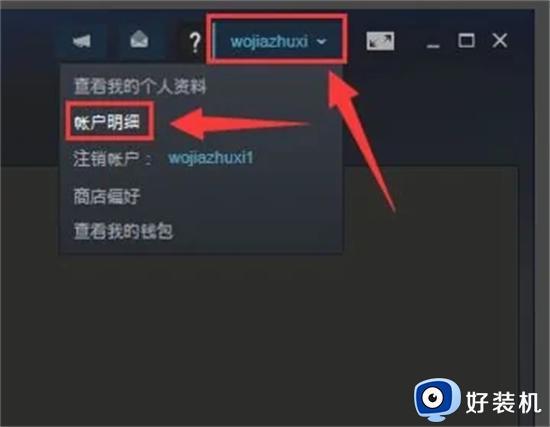
2、点击更新商店国家/地区。
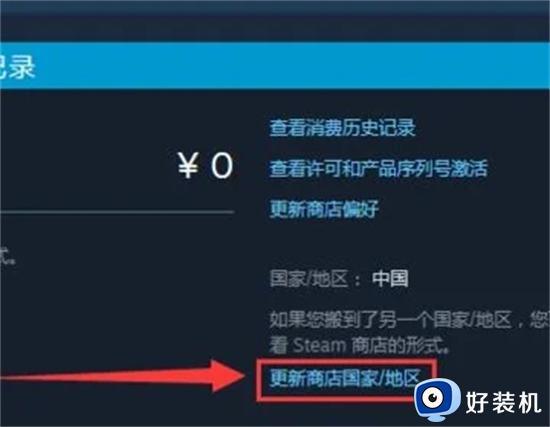
3、选择居住的国家/地区点击下拉三角展开,选择当前国家/地区,无法选择点击其它。
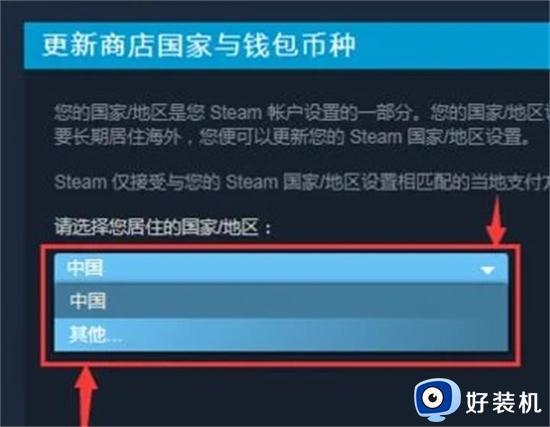
4、国家/地区只能变更为自己目前居住的位置,如果无法选择点击联系Steam客服。
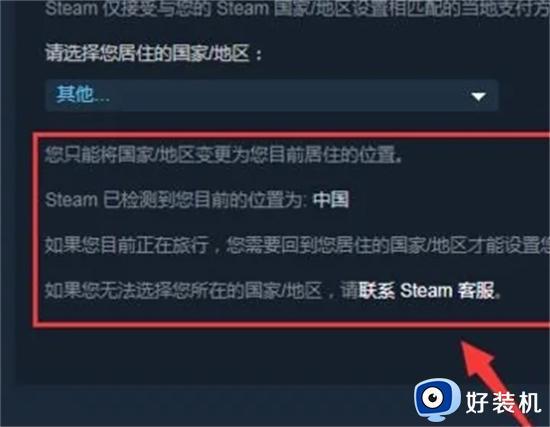
5、接着点击联系Steam客服。
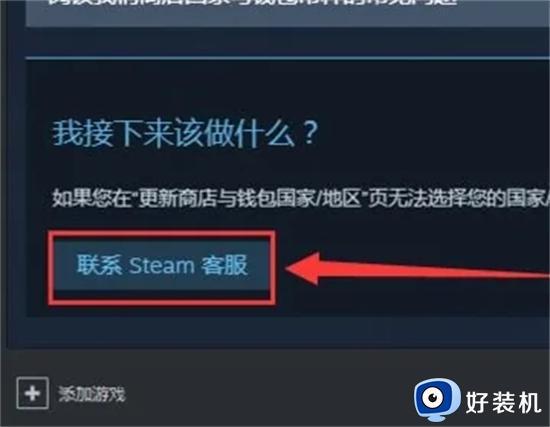
6、最后选择当前居住的国家/地区、提供有关申请的详细信息和上传附件,点发送,就完成了。
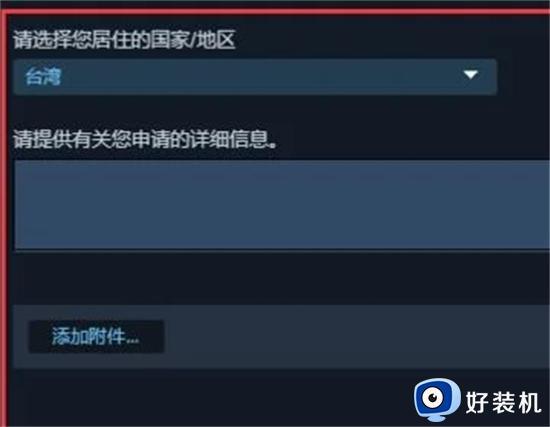
需要注意的是,更改国家或地区可能会影响您在Steam中的某些功能、商品、价格等,具体影响取决于您所在的国家或地区。另外,如果您的Steam钱包中有余额,您需要先将余额转移至您的银行账户,才能更改国家或地区。
上述就是steam改国区的详细方法,有需要的用户们可以参考上述方法步骤来进行修改,更多精彩内容欢迎继续关注本站!
steam怎么改国区 steam改回国区的步骤相关教程
- steam怎么港区转国区 steam如何把港区改成国区
- steam怎么换回国区 steam如何转回中国
- steam上怎么改地区买游戏 steam上如何更改国家地区
- steam国区转阿根廷设置方法 steam怎么从国区换阿根廷区
- steam锁国区的游戏怎么买 steam锁国区游戏如何购买
- steam如何换国区买游戏 steam更换国区购买游戏教程
- steam中您所处的国家地区不允许看到此内容怎么解决
- steam调整地区设置方法 如何更改steam地区设置
- steam打开社区错误代码105怎么办 steam社区打不开错误代码105怎么解决
- steam为什么不能加好友 steam不能添加好友的步骤
- 电脑无法播放mp4视频怎么办 电脑播放不了mp4格式视频如何解决
- 电脑文件如何彻底删除干净 电脑怎样彻底删除文件
- 电脑文件如何传到手机上面 怎么将电脑上的文件传到手机
- 电脑嗡嗡响声音很大怎么办 音箱电流声怎么消除嗡嗡声
- 电脑我的世界怎么下载?我的世界电脑版下载教程
- 电脑无法打开网页但是网络能用怎么回事 电脑有网但是打不开网页如何解决
电脑常见问题推荐
- 1 b660支持多少内存频率 b660主板支持内存频率多少
- 2 alt+tab不能直接切换怎么办 Alt+Tab不能正常切换窗口如何解决
- 3 vep格式用什么播放器 vep格式视频文件用什么软件打开
- 4 cad2022安装激活教程 cad2022如何安装并激活
- 5 电脑蓝屏无法正常启动怎么恢复?电脑蓝屏不能正常启动如何解决
- 6 nvidia geforce exerience出错怎么办 英伟达geforce experience错误代码如何解决
- 7 电脑为什么会自动安装一些垃圾软件 如何防止电脑自动安装流氓软件
- 8 creo3.0安装教程 creo3.0如何安装
- 9 cad左键选择不是矩形怎么办 CAD选择框不是矩形的解决方法
- 10 spooler服务自动关闭怎么办 Print Spooler服务总是自动停止如何处理
